
Mnogi korisnici koji se odluče za nadogradnju na Windows 10 brinu se da neće moći povući sustav ako im se nešto ne sviđa u Top deset, te će morati u potpunosti ponovno instalirati svoj Windows 7 ili 8.1. U stvari, ne možete brinuti zbog toga.
U ovom ćemo članku pogledati dva načina vraćanja na izvornu verziju operativnog sustava. Prvi je korištenje ugrađenog alata u sustavu, dok ćemo u drugom slučaju pribjeći pomoći alata treće strane..
Vraćanje prethodne verzije sustava pomoću ugrađenog alata
Srećom, Microsoft je pružio mogućnost povratnog postupka, tako da nezadovoljni korisnici mogu lako ukloniti ažuriranje i vratiti se na verziju 7 ili 8.1. To je moguće jer se tijekom nadogradnje na 10 datoteka prethodne instalacije sustava Windows automatski pohranjuju u mapu Windows.old na sistemskom pogonu.
Budući da će stare instalacijske datoteke zauzeti desetke gigabajta prostora na disku, Windows 10 automatski će ih izbrisati nakon točno 30 dana (ili 10 dana u slučaju verzija Windows 10 1607 i 1703). Stoga će vam biti na raspolaganju cijeli mjesec (opet, 10 dana nakon nadogradnje na „desetke“ verzije 1607 i 1703) za korištenje ove metode povratka. Ovo je više nego dovoljno da odlučite sviđa li vam se novi sustav ili ne. Ako ste sigurni da se ne želite vratiti, pokrenite čistač diska da biste izbrisali te datoteke i odmah oslobodite prostor (pogledajte ovdje).

Dakle, da biste se vratili s Windowsa 10, morate pokrenuti "Opcije" i otići na odjeljak "Ažuriranje i sigurnost", gdje ćete vidjeti nekoliko pododjeljka, uključujući "Oporavak". Odaberi ga.
Vidjet ćete nekoliko opcija među kojima nas zanima "Povratak na Windows 7" (ili 8.1, ovisno o tome koju ste inačicu imali prije).
Kliknite "Start".
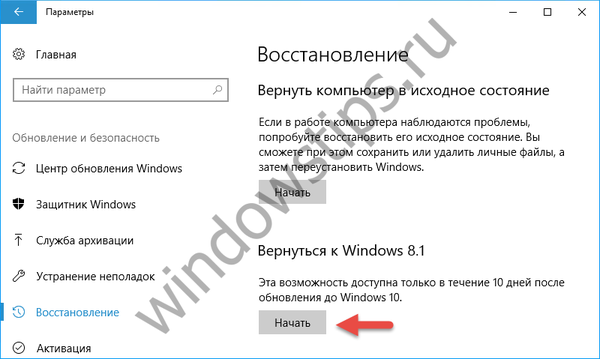 Započnite povratak
Započnite povratakSustav će tražiti da objasnite razloge povratka (ove će se informacije poslati Microsoftu). Odaberite bilo koju od predloženih opcija i kliknite "Dalje".

Čarobnjak za povratni prijedlog predlaže traženje novih ažuriranja. Kliknite "Ne hvala".

Zatim ćete vidjeti prozor s informacijama ...

... i još jedna stvar:

I u završnoj fazi, kada će vam Microsoft zahvaliti na isprobavanju verzije 10, kliknite "Povratak na Windows ...".

Proces povratnog snimanja trajat će neko vrijeme i bit će potpuno automatski, tako da se možete opustiti.
Ako vam općenito odgovara sustav, ali započinju rušenja, pokušajte krenuti prema mjestu vraćanja.
Rollback s EaseUS sustavom GoBack Free
Ovaj jednostavan i istovremeno moćan alat omogućit će vam da stvorite potpunu sigurnosnu kopiju vašeg sustava i spremite ga na besplatnu particiju na tvrdom disku. Međutim, to se mora učiniti unaprijed, prije nadogradnje na Windows 10.
Orijentiran na obične korisnike, program sadrži minimalan skup alata i postavki. Nakon pokretanja imat ćete pristup samo dva gumba: "Sigurnosna kopija" i "Vrati se", čija svrha ne zahtijeva detaljne komentare. Pa, još uvijek možete promijeniti zadani direktorij u koji će program kopirati slikovne datoteke.
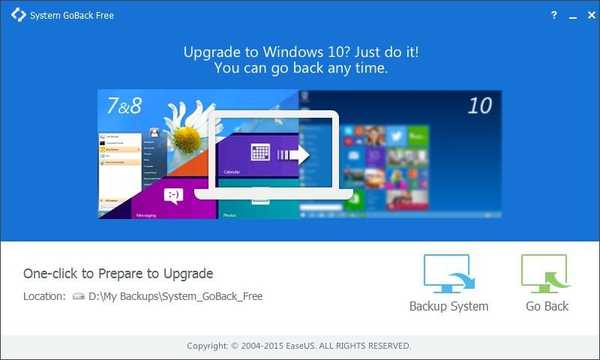 1
1Korištenje alata je vrlo jednostavno. Trebate stvoriti kopiju? Kliknite "Sigurnosna kopija sustava" i pričekajte da traka napretka u glavnom prozoru dosegne pravu granicu. Sve to vrijeme u prozoru aplikacije pojavit će se poruka "Molimo pričekajte, sigurnosno kopiranje", što znači - pričekajte, kopiranje je u tijeku.
 2
2Ovisno o veličini sistemske particije i broju programa instaliranih u njoj, kopiranje može trajati od 10-15 minuta do sat vremena. Datoteke slika spremaju se na besplatnu logičku particiju u PBD formatu.
Da biste vratili sustav na prethodnu verziju, instalirajte EaseUS System GoBack Free na Windows 10, kliknite "Vrati se" i prihvatite uvjete pod kojima će se izvršiti. U drugom prozoru s obavijestima bit će zatraženo da ponovno pokrenete računalo. Pristanite i kliknite "U redu". Odmah nakon ponovnog pokretanja pojavljuje se crni ekran s natpisom "Učitavanje, molim pričekajte" i treptajući pokazivač ispod njega, a nakon minutu ili manje vidjet ćete prozor s trakom napretka oporavka.
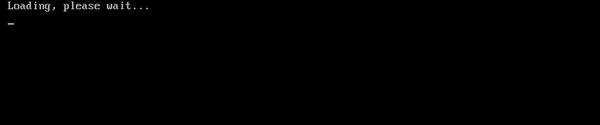 3
3To je, zapravo, sve. Trebate samo pričekati da se sustav vrati i ponovo pokrenete računalo. A da ne biste napravili nepotrebne pokrete, preporučujemo da odmah potvrdite potvrdni okvir "Ponovno pokretanje ..." ili "Isključi ..." ako želite da se računalo isključi nakon postupka.
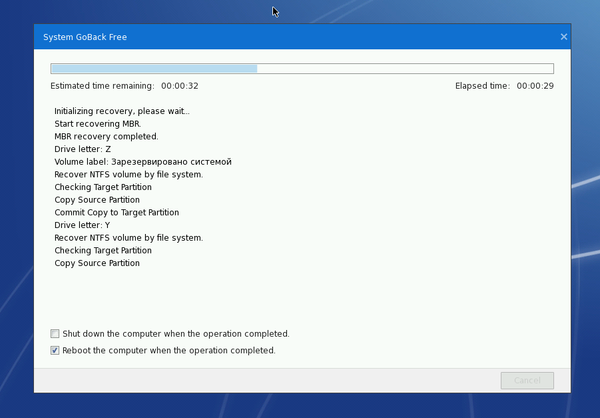 4
4Možete preuzeti ovaj nesumnjivo koristan program sa web mjesta programera. EaseUS System GoBack Free distribuira se besplatno, teži oko 76 MB, jezik sučelja je engleski. Možete ga koristiti i za vraćanje na starije verzije sustava Windows nakon nadogradnje i za vraćanje sustava kada je malo oštećen.
Dobar dan!











